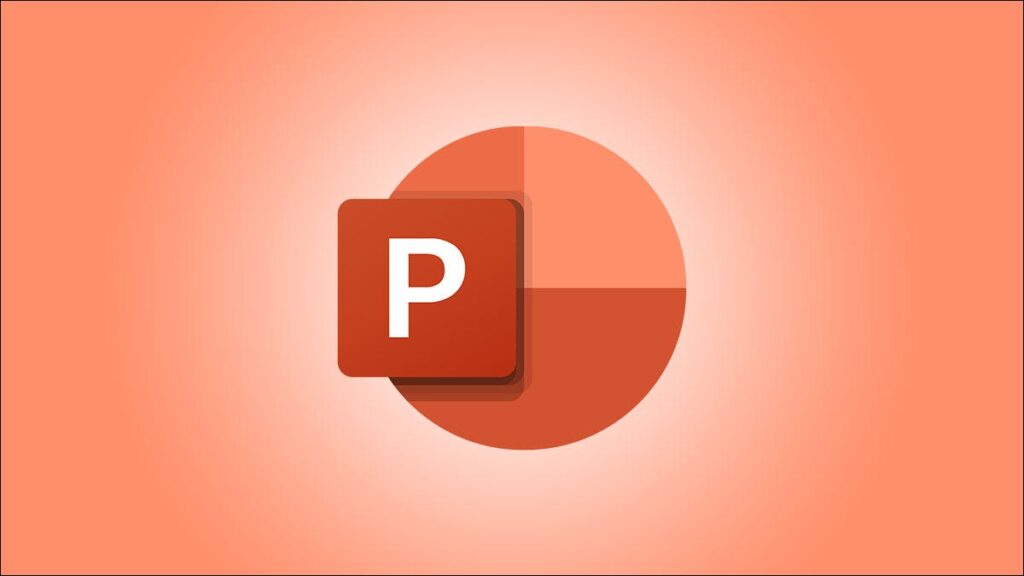Dalam presentasi Microsoft PowerPoint, Anda dapat mengubah latar belakang slide menjadi gambar, isian warna solid, isian gradien, isian tekstur, dan bahkan isian pola. Anda dapat menerapkan latar belakang kustom ke semua atau memilih slide dalam presentasi Anda. Begini caranya.
TERKAIT: Cara Menggunakan Gambar sebagai Latar Belakang di PowerPoint
Ubah Latar Belakang untuk Pilih Slide di PowerPoint
Untuk menggunakan latar belakang kustom hanya untuk slide yang dipilih, pertama buka presentasi Anda menggunakan aplikasi Microsoft PowerPoint.
Saat PowerPoint diluncurkan, pada pita di bagian atas, klik tab “Lihat”.

Pada tab “Tampilan”, di sudut kiri, klik “Normal” untuk melihat presentasi Anda dalam mode normal.

Dari daftar slide di sebelah kiri layar Anda, pilih slide yang ingin Anda gunakan latar belakang kustomnya. Untuk memilih beberapa slide, tahan Ctrl (Windows) atau Command (Mac) sambil mengklik slide.

Setelah slide Anda dipilih, pada pita PowerPoint di bagian atas, klik tab “Desain”.

Pada tab “Desain”, dari bagian “Sesuaikan”, pilih “Format Latar Belakang”.

Di sisi kanan antarmuka PowerPoint, Anda akan melihat panel “Format Background”. Di sini, di bagian “Isi”, Anda akan memilih latar belakang khusus untuk slide Anda.
Pilihan Anda adalah:
- Isi padat: Untuk menerapkan isian warna solid ke slide Anda, pilih opsi ini.
- Isi Gradien: Untuk menggunakan isian warna gradien, pilih opsi ini.
- Isi Gambar atau Tekstur: Jika Anda ingin menggunakan gambar atau tekstur sebagai latar belakang slide Anda, klik opsi ini. Anda kemudian dapat memilih gambar dengan mengklik “Sisipkan” atau pilih tekstur dengan mengklik “Tekstur.”
- Isi Pola: Untuk menggunakan salah satu dari beberapa tekstur PowerPoint sebagai latar belakang Anda, pilih opsi ini.

Perubahan Anda akan tercermin dalam slide Anda secara real-time. Setelah Anda selesai mengonfigurasi latar belakang khusus Anda, tutup panel “Format Background” dengan mengklik “X” di sudut kanan atas panel.

Dan itu saja. Jangan lupa untuk menyimpan presentasi Anda untuk menyimpan perubahan Anda.
Demikian pula, Anda juga dapat mengubah latar belakang di Google Slide.
TERKAIT: Cara Mengubah Latar Belakang di Google Slide
Tambahkan Latar Belakang untuk Semua Slide di PowerPoint
Anda dapat mengonfigurasi latar belakang kustom dan menerapkannya ke semua slide dalam presentasi Anda saat ini. Ini akan menghemat banyak waktu karena Anda tidak perlu mengedit latar belakang setiap slide secara manual.
Untuk melakukannya, buka presentasi Anda menggunakan Microsoft PowerPoint. Di pita aplikasi di bagian atas, klik tab “Desain”.

Pada tab “Desain”, di bagian “Sesuaikan”, klik “Format Latar Belakang”.

Di sebelah kanan layar Anda, panel “Format Background” akan terbuka. Di panel ini, menggunakan bagian “Isi”, Anda menentukan latar belakang untuk semua slide Anda.
Opsi yang dapat Anda pilih adalah:
- Isi padat: Gunakan opsi ini untuk menerapkan isian warna solid ke semua slide Anda.
- Isi Gradien: Pilih opsi ini untuk menerapkan isian warna gradien ke semua slide Anda.
- Isi Gambar atau Tekstur: Untuk menggunakan gambar atau tekstur sebagai latar belakang, klik opsi ini. Anda kemudian dapat mengklik “Sisipkan” untuk menambahkan gambar untuk digunakan sebagai latar belakang Anda, atau klik “Tekstur” untuk menggunakan tekstur sebagai latar belakang slide Anda.
- Isi Pola: Klik opsi ini untuk melihat pola berbeda yang dapat Anda gunakan sebagai latar belakang untuk presentasi Anda.

Setelah Anda mengonfigurasi latar belakang Anda, terapkan itu ke semua slide Anda dengan mengklik “Terapkan ke Semua” di bagian bawah panel “Format Latar Belakang”.

Dan segera, semua slide dalam presentasi Anda akan mulai menggunakan latar belakang yang baru ditentukan. Selamat presentasi!
Jika Anda sering menggunakan gaya tertentu untuk presentasi Anda, ada baiknya membuat template PowerPoint kustom untuk mendasarkan semua presentasi Anda.